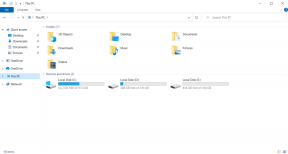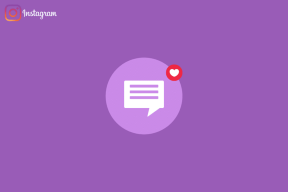17 najboljših novih nasvetov in trikov za WhatsApp za Android
Miscellanea / / November 29, 2021
WhatsApp ostaja najbolj priljubljena storitev za sporočanje. V vsakdanjem življenju ga redno uporabljamo. Je preprosta platforma uporabljajo milijarde ljudi.

WhatsApp aplikaciji vsak mesec dodaja nove funkcije. Pred nekaj leti smo objavili objavo 21 najboljših trikov, ki bi jih moral poznati vsak uporabnik WhatsApp. Čeprav vsi ti triki še vedno veljajo, je leto dni v svetu tehnologije kar dolga doba in je bilo le primerno, da smo ponovno pregledali to temo, da bi dodali nove funkcije in nasvete, ki so se pojavili v aplikaciji Android od potem.
V tej objavi smo jih uspeli našteti 17, zato si privoščite skodelico kave!
OPOMBA: Čeprav so ti nasveti v glavnem za WhatsApp na Androidu, nekateri od njih lahko veljajo tudi za iOS.
1. Preberite sporočila, ne da bi prišli v splet ali spremenili zadnje videno
Vsi smo bili v situaciji, ko smo želeli prebrati sporočila WhatsApp, ne da bi odprli aplikacijo WhatsApp. Z drugimi besedami, branje sporočil, ne da bi spremenili naš zadnji obisk ali internet.
No, obstaja preprost način za to. In ne, ne govorimo o
Trik v letalskem načinu. Vse kar morate storiti je, da uporabite pripomoček WhatsApp v sistemu Android. Kadar koli prejmete novo sporočilo, bo prikazano v pripomočku. Nato lahko preverite sporočila, ne da bi spremenili zadnje videno.To storite tako, da se dolgo dotaknete praznega prostora na začetnem zaslonu telefona in tapnite Widgets. Pomaknite se navzdol in poiščite WhatsApp.


Pridržite pripomoček, v katerem so sporočila, in ga povlecite na domači zaslon. Če imate nova sporočila, bodo ta prikazana v pripomočku.

Ta pripomoček lahko kadar koli dodate ali odstranite. Ni nujno, da bi morali dodati ta pripomoček, preden prejmete novo sporočilo. Tudi ko prejmete sporočilo, lahko ustvarite pripomoček za branje sporočil.
2. Pošiljajte sporočila, ne da bi spremenili zadnje videno
Podobno lahko z drugim trikom pošiljate sporočila, ne da bi odprli WhatsApp. To pomeni, da se vaš nazadnje viden WhatsApp ne bo spremenil in vaši prijatelji ne bodo mogli videti vašega spletnega statusa.
Če želite to narediti, potrebujete pomoč Google Assistant. Najprej morate nastavite Google Assistant, če še niste. Nato odprite Pomočnika Google tako, da držite gumb Domov na napravi Android.
Povejte pomočniku naslednji ukaz: "Pošlji sporočilo WhatsApp na", ki mu sledi ime stika. Na primer, če moram svojemu prijatelju Trumpu poslati sporočilo WhatsApp, bom rekel ukaz: "Pošlji sporočilo WhatsApp Trumpu."


Pomočnik vas bo nato prosil, da narekujete sporočilo. Končno, ko izgovorite celotno besedilo, bo Pomočnik potrdil pred pošiljanjem sporočila. Pošiljanje sporočil na ta način ne bo spremenilo vašega zadnjega obiska. Mimogrede, medtem ko raziskujete Google Assistant, preverite te zmogljive nasvete in trike Pomočnika.
Pomembno: Če Pomočnik med pošiljanjem sporočila s to metodo odpre WhatsApp, odstranite WhatsApp iz nedavnih aplikacij .
3. Pošlji APK-je, ZIP datoteke
Lani je WhatsApp predstavil funkcionalnost delite vse vrste datotek. Zdaj lahko pošljete APK, ZIP, RAR ali katero koli drugo vrsto datoteke prek WhatsApp.
Če želite to narediti, odprite nit klepeta WhatsApp in tapnite ikono Priloga. Na seznamu možnosti tapnite Dokument. Izberite svojo datoteko in jo pošljite.


Zahvaljujoč tej funkciji lahko zdaj tudi vi pošiljanje nestisnjenih fotografij in videoposnetkov. Za neznane, ko pošljete fotografije in videoposnetke tako, da izberete Galerija v možnosti priloge WhatsApp, zmanjša velikost medija, kar vpliva na njegovo kakovost. Torej, če želite poslati datoteko v izvirni velikosti, uporabite možnost za prilogo dokumenta, kot je navedeno zgoraj.
4. Preverite ime neznanih številk
Velikokrat prejmemo sporočila z neznanih številk na WhatsApp. Medtem ko je Aplikacija Truecaller lahko pomaga pri identifikaciji osebe, lahko uporabite vgrajeno funkcijo WhatsApp za ogled imena neznane številke, če ne uporabljate Truecallerja.
Če želite to narediti, odprite nit klepeta neznane številke in tapnite zgornjo vrstico, kjer je številka. Na naslednjem zaslonu boste videli ime pošiljatelja na desni strani telefonske številke v zgornjem delu. Ime bo prikazano samo za številke, ki niso na vašem seznamu stikov.


Opomba: Oseba lahko kadar koli spremeni to ime. To je isto ime, ki ga vnesete med ustvarjanjem svojega profila WhatsApp. Spremenite ga lahko v nastavitvah WhatsApp, kot je navedeno spodaj.
5. Spremenite svoje ime WhatsApp
Če želite spremeniti svoje ime WhatsApp, tapnite ikono s tremi pikami v zgornjem desnem kotu WhatsApp in v meniju izberite Nastavitve.


Nato tapnite prvo možnost in vnesite svoje novo ime v razdelek Ime. WhatsApp jasno omenja, da to ni vaše uporabniško ime ali PIN, ampak je preprosto ime, ki vas identificira.


6. Poslušajte glasovne posnetke zasebno
WhatsApp privzeto predvaja glasovne posnetke na zvočniku. V redu je, ko ste sami, vendar morda ne bo dobra ideja, če imate okoli sebe ljudi (zlasti prijatelje, ki so radi zlonamerni).
WhatsApp to ve in nam je zato dal skrito funkcijo za poslušanje glasovnih posnetkov prek mikrofona naše naprave.
Če želite to narediti, morate samo tapniti gumb za predvajanje na glasovnem posnetku v WhatsApp in približati telefon ušesu, kot da se z nekom pogovarjate. To bo zasebno predvajalo glasovni posnetek prek mikrofona. urejeno,
7. Skrij klepete
Čeprav WhatsApp nima vgrajenega mehanizma za zaklepanje aplikacije ali celo skrivanje klepetov z geslom, lahko uporabite funkcijo Arhiviraj klepete, da skrijete svoje klepete. Ta funkcija postavi vse klepete, ki jih arhivirate, na seznam Arhiv, ki je prisoten na dnu WhatsApp.
To je morda dober način, da skrijete svoje klepete pred radovednimi očmi. Vendar imejte v mislih ti dve stvari, medtem ko s to metodo skrivate klepete.
Prvič, če prejmete novo sporočilo v arhivirani niti za klepet, bo samodejno prišlo s seznama Arhiv in bo vidno kot običajni klepeti. Drugič, arhivski klepet je le preprost način za skrivanje klepetov in ne najboljši. Ti lahko preverite te nasvete, da pravilno zaščitite svoj WhatsApp.
Če želite skriti klepet, pridržite nit klepeta, ki jo želite arhivirati, in tapnite ikono Arhiv v zgornji vrstici. Na dnu se prikaže pojavno okno z napisom Chat arhiviran.

Če si želite ogledati arhivirane klepete, se pomaknite navzdol po začetnem zaslonu WhatsApp in tapnite Arhivirani klepeti. Če želite odstraniti klepet iz arhiva, pridržite nit arhiviranega klepeta pod Arhivirani klepeti, nato pa tapnite možnost Odstrani iz arhiva.


8. Delite lokacijo v živo
Predvidevam, da večina od vas ve, da lahko delite svojo trenutno statično lokacijo s prijatelji na WhatsApp. Toda ali veste, da lahko svojo lokacijo v realnem času delite tudi s prijatelji? Pomeni, tvoj lokacija se bo na njihovem zemljevidu nenehno spreminjala ko se premikate. Ta funkcija je zelo koristna, če želite spremljati svoje prijatelje.
Če želite deliti lokacijo v živo na WhatsApp, odprite nit klepeta, s kom želite deliti svojo lokacijo v živo, in tapnite ikono priloge, ki ji sledi Lokacija.

Na naslednjem zaslonu izberite Deli lokacijo v živo in izberite časovno obdobje, za katerega želite deliti svojo lokacijo. Izbirate lahko med 15 minutami, 1 uro in 8 urami. Na koncu tapnite gumb Pošlji.


9. Pripni klepeti
WhatsApp vam omogoča pripenjanje do 3 klepetov. Ti klepeti bodo vedno prisotni nad drugimi klepeti na WhatsApp. Tudi če prejmete novo sporočilo v drugih nitih klepetov, pripeti klepeti ne bodo spremenili svojega položaja.
Če želite klepet pripeti, pridržite klepet in tapnite ikono Pripni. Če želite klepet odpeti, pridržite pripet klepet in tapnite možnost odpni.


10. Ustvarjanje bližnjic na začetnem zaslonu
Če želite hitro odpreti več klepetalnih niti, lahko poleg pripetih klepetov uporabite še en trik. Za to boste morali ustvariti bližnjice za klepet na domačem zaslonu.
Ko ustvarite bližnjico za klepet, samo tapnite bližnjico in nato lahko neposredno začnete klepetati s to osebo. Ni vam treba posebej odpreti WhatsAppa in nato poiskati svoj najljubši stik.
Če želite ustvariti bližnjice, pridržite nit klepeta WhatsApp in tapnite ikono s tremi pikami v zgornjem desnem kotu. Izberite Dodaj bližnjico za klepet. Pojdite na začetni zaslon telefona. Tapnite novo ustvarjeno ikono za klepet, da klepetate z osebo.


11. Pretvorite WhatsApp v dnevnik ali beležko
Ker pogosto uporabljamo WhatsApp, ga lahko uporabimo za zapisovanje hitrih zapiskov. Ne, ni vam treba pošiljati sporočil drugim. Povedali vam bomo preprost način, kako narediti WhatsApp vaš dnevni dnevnik.
To storite tako, da odprete WhatsApp in ustvarite skupino, tako da dodate katerega od svojih prijateljev. Ko je skupina ustvarjena, odstranite svojega prijatelja. WhatsApp ne izbriše skupine, tudi če ima samo enega člana. Mimogrede, če ste del nadležne skupine, tukaj je preprost način za trajno izklop skupinskih obvestil.
Torej, v bistvu, zdaj, ko morate nekaj zapisati, odprite ta skupinski klepet in ga zapišite tukaj. Za hiter dostop do tega klepeta lahko uporabite zgoraj omenjene nasvete (pin za klepet in dodajte bližnjico).

12. Pošlji več stikov
Tako kot delite en sam stik, lahko pošljite več stikov svojim prijateljem. Če želite to narediti, tapnite ikono priloge, ki ji sledi Stiki. Nato tapnite vsak stik, da ga izberete. Ob vsakem izbranem stiku bo prikazana zelena kljukica. Ko izberete stike, tapnite gumb Pošlji, da jih delite.


13. Spremenite jezik in velikost pisave WhatsApp
Jezik in pisava WhatsApp sta neodvisna od jezika in pisave vašega telefona. To pomeni, da lahko v WhatsApp obdržite drug jezik in tudi povečate/zmanjšate velikost pisave, ne glede na nastavitve telefona.
Če želite spremeniti jezik in velikost pisave WhatsApp, odprite WhatsApp, tapnite ikono s tremi pikami v zgornjem desnem kotu in izberite Nastavitve.


V nastavitvah tapnite Klepeti. Nato tapnite Jezik aplikacije, da spremenite jezik WhatsApp. Tapnite Velikost pisave, da izberete velikost pisave po svojih željah. V primeru, da želite spremeniti pisave na napravi Android, preveri to.


14. Vnesite z glasom
Če ste utrujeni od uporabe prstov za tipkanje sporočil v WhatsApp, lahko zdaj narekujete sporočila s svojim glasom. Tokrat vam bo v pomoč tipkovnica vašega telefona.
Večino od priljubljene tipkovnice opremljen s funkcijo glasovnega tipkanja. Ko tapnete ikono za glasovno tipkanje, ki je videti kot mikrofon, bo vaš telefon pretvoril vaše besede v besedilo z vgrajeno funkcijo govora v besedilo. In ne skrbite za hitrost. je hitro.


15. Dovolite ljudem, da vam pošiljajo sporočila, ne da bi shranili vaš stik
WhatsApp ima zelo lepo funkcijo povezav, ki ljudem omogoča pošiljanje sporočil drugim uporabnikom, ne da bi shranili njihove stike. Funkcija je povezana z imenom Kliknite za klepet. Nastavite lahko tudi vnaprej določeno besedilo, ki bo samodejno dodano v območje za tipkanje. Vse kar morate storiti je, da kliknete povezavo in WhatsApp bo neposredno odprl novo nit za klepet.
Če želite ustvariti povezavo za številko, uporabite https://api.whatsapp.com/send? telefon=911234456789. Zamenjajte 123456789 s svojo telefonsko številko, pred katero je vaša koda države. Tukaj smo vzeli 91 kot kodo države. Ne dodajajte + ali 0.
Podobno, če želite ustvariti povezavo z vnaprej določenim besedilom, uporabite naslednjo povezavo: https://api.whatsapp.com/send? phone=whatsappphonenumber&text=Vaše besedilo. Zamenjajte YourText z besedilom, ki ga želite vnaprej izpolniti v WhatsApp. Namesto presledkov uporabite %20, kot je prikazano na naslednji sliki.

16. Iščite emodžije in GIF
V svojih dnevnih pogovorih na WhatsApp uporabljamo veliko emodžijev. Emoji dodajo okus čustev na naše klepete. In tudi GIF-i.
Ker je na WhatsApp veliko emojijev in GIF-ov, je med pošiljanjem enega težka naloga iskati pravega. Na srečo je lani WhatsApp dodal funkcijo za iskanje emojijev in GIF-ov. Ko vnesete iskalni izraz emoji, bo WhatsApp prikazal vse povezane emodžije.

Če želite iskati čustvene simbole, odprite nit klepeta WhatsApp in tapnite ikono emojijev na levi strani polja Vnesite sporočilo. Nato tapnite ikono za iskanje v spodnjem levem kotu in vnesite iskalni izraz.
Če na primer iščete mačke, vnesite mačka in dobili boste vse emojije, povezane z mačkami. Podobno uporabite funkcijo iskanja v datotekah GIF za iskanje GIF.


17. Prekliči ali prikliči sporočila
Lani, končno, WhatsApp je predstavil funkcijo razveljavitve pošiljanja. Imenovan je Izbriši za vse in vam omogoča preklic pošiljanja sporočil, potem ko ste jih poslali. S tem WhatsApp dejansko izbriše sporočila tako s strani pošiljatelja kot s strani prejemnika.
WhatsApp pa še naprej spreminja časovne omejitve za priklic sporočila. Funkcija je bila zagnana z omejitvijo 7 minut in je zdaj podaljšan na eno uro v Androidu.
Če želite preklicati sporočilo, odprite nit klepeta in se dolgo dotaknite sporočila, ki ga želite priklicati. Tapnite ikono Izbriši v zgornji vrstici in izberite možnost Izbriši za vsakogar. Sporočilo, ki ste ga izbrisali, bo zamenjano z besedilom »Izbrisali ste to sporočilo«.


Kaj se dogaja?
Uf! Veseli me, da ste še vedno tukaj. Upam, da ste uživali v najboljših nasvetih in trikih za WhatsApp. Sporočite nam, če smo zamudili kakšno goljufijo.